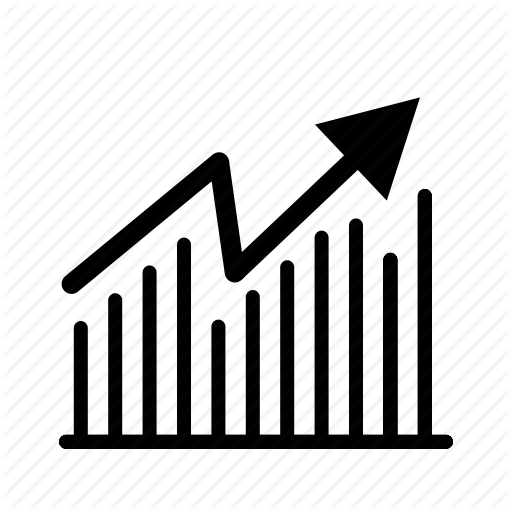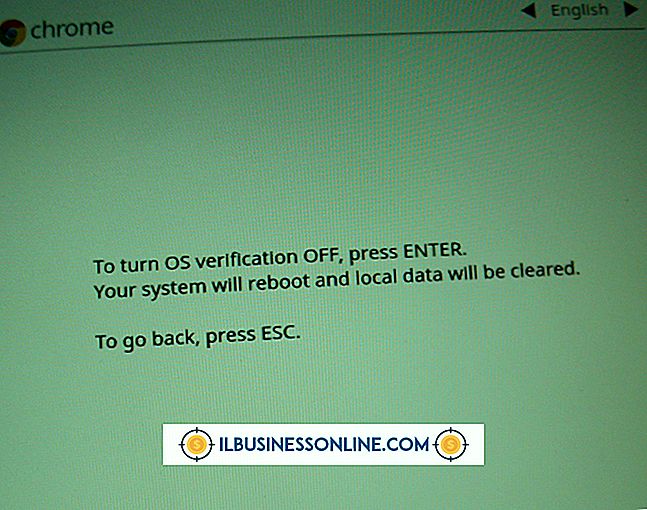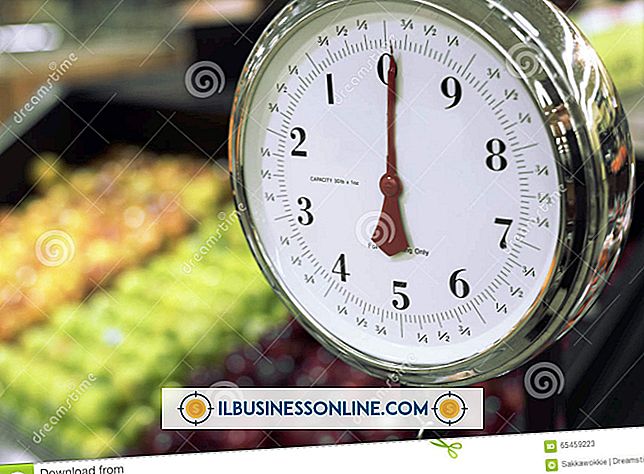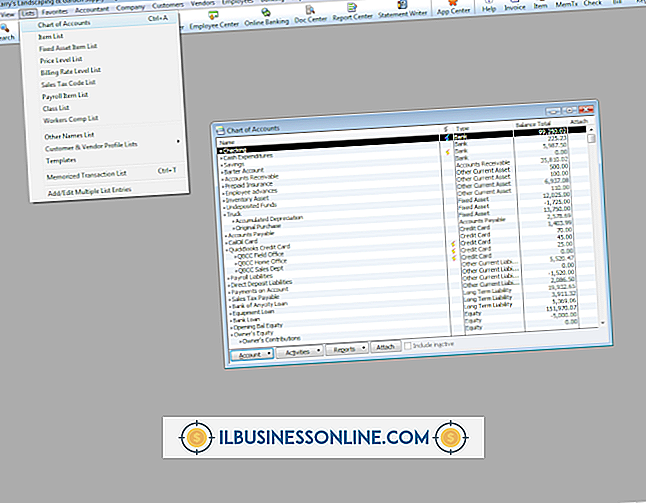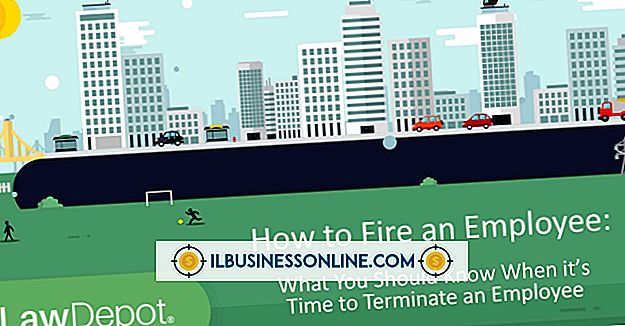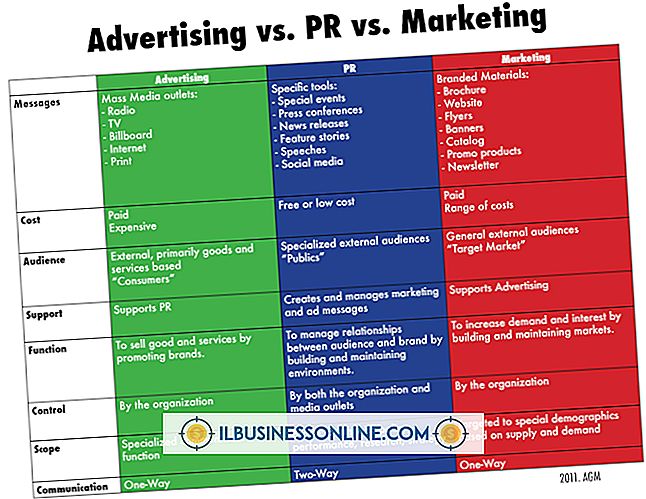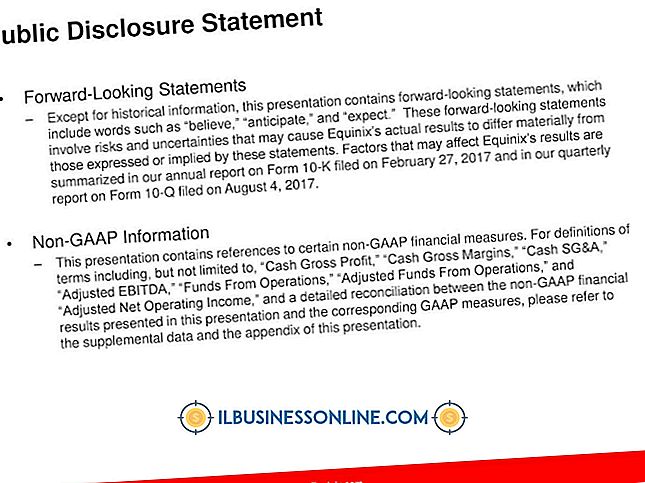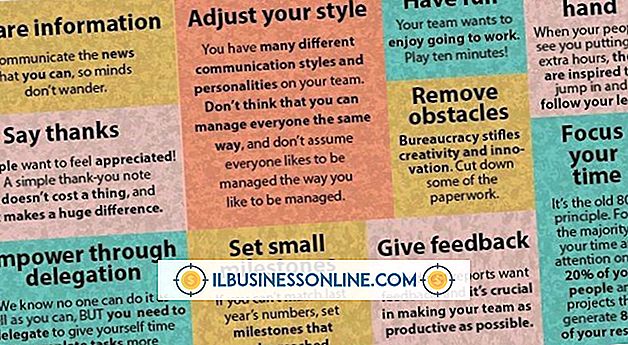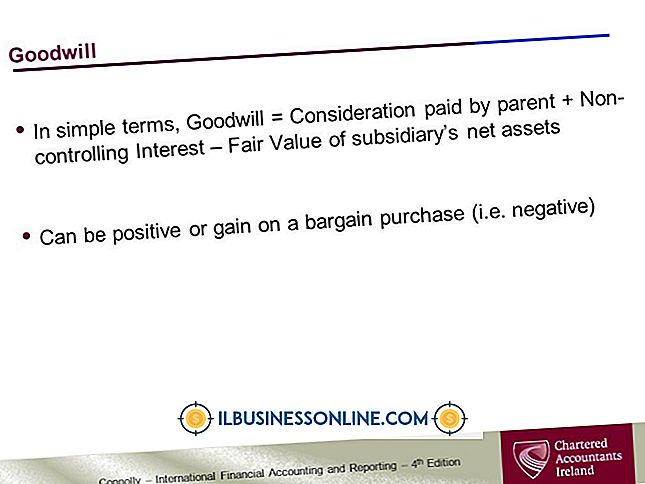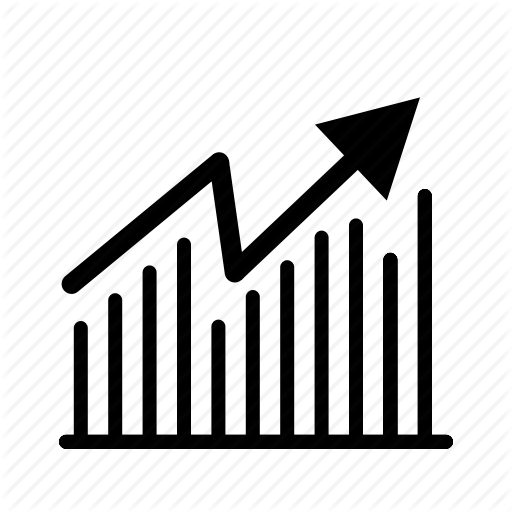วิธีใช้ Apple Monitor กับพีซี

ในขณะที่ไม่ได้รับการฝึกฝนโดยทั่วไปเนื่องจากการออกแบบอินพุตของจอภาพที่เป็นกรรมสิทธิ์ของ Apple แต่จอภาพของ Apple สามารถเชื่อมต่อกับพีซีได้ การเชื่อมต่อจอภาพ Apple กับพีซีธุรกิจเครื่องแรกของคุณจำเป็นต้องมีความเข้าใจเกี่ยวกับการเชื่อมต่อจอภาพชนิดต่างๆที่ Mac และพีซีใช้ ประเภทการเชื่อมต่อจอภาพ PC ที่ใช้กันมากที่สุดสองประเภทคือ VGA และ DVI ในขณะที่จอภาพ Mac มักใช้ชนิดตัวเชื่อมต่อ DisplayPort หรือ Thunderbolt
1
ปิดคอมพิวเตอร์และจอมอนิเตอร์ของคุณจากนั้นปลดจอภาพปัจจุบันของคุณหากจำเป็น
2
ค้นหาพอร์ตเคเบิลของจอภาพที่ด้านหลังของพีซีและจอ Mac ในการระบุประเภทของตัวเชื่อมต่อให้ตรวจสอบรูปร่างของตัวเชื่อมต่อนับจำนวนพินหรือรูและรับทราบการกำหนดค่าของพินหรือรู ตัวเชื่อมต่อ Mac Thunderbolt มีลักษณะเหมือนกับตัวเชื่อมต่อ mini-DisplayPort แต่แตกต่างกันไปตามไอคอนรูปสายฟ้าที่อยู่ใกล้กับพอร์ต
3
เสียบสายเคเบิลตัวเชื่อมต่อ Mac เข้ากับพอร์ตที่เกี่ยวข้องบนจอภาพ หากปลายอีกด้านของสายเคเบิลตัวเชื่อมต่อ Mac ของคุณมีหมุดคุณจะต้องมีตัวแปลง Mac เป็นพีซีหญิงในขณะที่ถ้ามันมีรูคุณจะต้องใช้ตัวแปลง Mac เป็นพีซีตัวผู้
4
เชื่อมต่อสายเคเบิลตัวเชื่อมต่อ PC เข้ากับพอร์ตจอภาพของคอมพิวเตอร์ของคุณและตรวจสอบปลายอีกด้านของสายเคเบิลตัวเชื่อมต่อ PC ของคุณ หากสายเคเบิลมีพินคุณจะต้องใช้ตัวแปลง Mac เป็น PC ที่มีด้านพีซีหญิงในขณะที่ถ้ามีรูอยู่ตัวแปลงของคุณจะต้องมีหมุดที่ด้าน PC
5
เชื่อมต่อสายเคเบิล PC กับตัวแปลงจากนั้นเชื่อมต่อสายเคเบิล Mac กระชับการเชื่อมต่อทั้งหมดหากจำเป็นจากนั้นเปิดจอภาพและคอมพิวเตอร์ของคุณ
สิ่งที่จำเป็น
- โปรแกรมแปลงจอมอนิเตอร์ Mac เป็นพีซี
- สายเคเบิลจอภาพ Mac
- สายเคเบิลมอนิเตอร์ PC
เคล็ดลับ
- เนื่องจากมีการผสมผสานที่เป็นไปได้มากมายของตัวเชื่อมต่อ Mac กับพีซีให้ยืนยันประเภทตัวเชื่อมต่อของคุณก่อนที่จะซื้อตัวแปลง ตัวแปลงมอนิเตอร์ Mac เป็นพีซีจะต้องสอดคล้องกับการเชื่อมต่อตัวผู้ (ปักหมุด) และตัวเมีย (ไม่ได้ตรึง) ของสาย PC และ Mac ของคุณ
- เข้าถึงการตั้งค่าการแสดงผลในแผงควบคุมเพื่อกำหนดค่าจอภาพของคุณเพื่อประสิทธิภาพที่ดีที่สุด